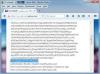ใน Adobe InDesign ให้ยกเลิกการเชื่อมโยงกล่องข้อความเมื่อคุณไม่ต้องการให้ข้อความไหลเป็นเธรดเดียวที่ข้ามกล่องข้อความเหล่านั้นแต่ให้แสดงแยกกัน ในการทำเช่นนั้น ใช้ ในพอร์ต และ ออกพอร์ต ในกล่องข้อความที่คุณต้องการยกเลิกการเชื่อมโยง คุณสามารถคลิกครั้งเดียวหรือสองครั้งที่พอร์ตเข้าหรือออก รวมทั้งใช้การคัดลอกทั้งหมดและแบ็คสเปซ
กล่องข้อความที่เชื่อมโยง

พอร์ตออกทางด้านซ้ายและพอร์ตทางด้านขวา
เครดิตรูปภาพ: ได้รับความอนุเคราะห์จาก Adobe
กล่องข้อความที่เชื่อมโยงประกอบด้วยข้อความที่ต่อเนื่องกันเป็นลำดับเดียว เพื่อให้ข้อความไหลผ่านหลาย ๆ หน้าได้อย่างเป็นธรรมชาติ เมื่อกล่องข้อความถูกเชื่อมโยง จะมีกล่องขนาดเล็กที่มีลูกศรอยู่รอบๆ ขอบของกรอบ ดิ ใน พอร์ตอยู่ที่ด้านซ้ายบน และ ออก พอร์ตอยู่ที่ด้านล่างขวา
วีดีโอประจำวันนี้

เครื่องมือการเลือก
เครดิตรูปภาพ: ได้รับความอนุเคราะห์จาก Adobe
การยกเลิกการเชื่อมโยงกล่องข้อความมีสามตัวเลือก และแต่ละตัวเลือกก็มีข้อดีและข้อเสียต่างกันไป สองตัวเลือกแรก การคลิกครั้งเดียวและสองครั้ง ใช้เครื่องมือ Selection ซึ่งเป็นวิธีหลักในการโต้ตอบกับวัตถุใน InDesign ตัวเลือกที่สาม ในการคัดลอกและแบ็คสเปซ ยกเลิกการเชื่อมโยงกล่องข้อความแต่จะลบข้อความด้วย
คลิกครั้งเดียว

คลิกเพียงครั้งเดียวที่พอร์ตออก
เครดิตรูปภาพ: ได้รับความอนุเคราะห์จาก Adobe
คลิกเพียงครั้งเดียวที่พอร์ตเข้าหรือออกในกล่องข้อความที่เชื่อมโยง การคลิกเพียงครั้งเดียวที่พอร์ตเข้าหรือออกทำให้คุณสามารถย้ายข้อความในกล่องข้อความไปยังที่ใดก็ตามที่คุณคลิกครั้งถัดไป

คลิกในกล่องข้อความต้นฉบับเพื่อยกเลิกการเชื่อมโยง
เครดิตรูปภาพ: ได้รับความอนุเคราะห์จาก Adobe
หากต้องการยกเลิกการเชื่อมโยงกล่องข้อความทั้งสอง ให้คลิกในกล่องข้อความแรกในลำดับ
ดับเบิลคลิก

คลิกสองครั้งที่พอร์ตออก
เครดิตรูปภาพ: ได้รับความอนุเคราะห์จาก Adobe
คลิกสองครั้งที่พอร์ตเข้าหรือออกในกล่องข้อความที่เชื่อมโยง สิ่งนี้จะยกเลิกการเชื่อมโยงกล่องข้อความทั้งสองทันที ข้อความพิเศษไม่เป็นไปตามตัวชี้ของคุณ ซึ่งแตกต่างจากการคลิกเพียงครั้งเดียว และคุณสามารถทำงานต่อไปได้ตามต้องการ
คัดลอกและ Backspace

เลือกเครื่องมือประเภท
เครดิตรูปภาพ: ได้รับความอนุเคราะห์จาก Adobe
เครื่องมือ Type ช่วยให้คุณเริ่มแก้ไขหรือเพิ่มข้อความในกล่องข้อความได้เหมือนกับที่คุณทำกับโปรแกรมประมวลผลคำใดๆ หากคุณมีกล่องข้อความที่เชื่อมโยงสองกล่อง แสดงว่าคุณได้ใช้เครื่องมือนี้เพื่อเพิ่มข้อความแล้ว

ไฮไลต์ในกล่องข้อความที่คุณต้องการยกเลิกการเชื่อมโยง
เครดิตรูปภาพ: ได้รับความอนุเคราะห์จาก Adobe
ขั้นตอนที่ 2: เน้นข้อความในกล่องข้อความที่คุณต้องการยกเลิกการเชื่อมโยง
มีหลายตัวเลือกที่จะนำไปสู่การยกเลิกการลิงก์กล่องข้อความ ตีก็ได้ Ctrl-A บนพีซีหรือ ⌘-อา บน Mac เพื่อเลือกข้อความทั้งหมดในกล่องข้อความที่เชื่อมโยงแต่ละกล่อง หรือคุณสามารถคลิกและลากโดยใช้เมาส์เพื่อไฮไลต์กล่องเฉพาะที่คุณต้องการยกเลิกการเชื่อมโยง

กด Backspace เพื่อยกเลิกการเชื่อมโยงกล่อง
เครดิตรูปภาพ: ได้รับความอนุเคราะห์จาก Adobe
ขั้นตอนที่ 3: แตะ Backspace หรือลบ
การดำเนินการนี้จะลบข้อความทั้งหมดที่คุณไฮไลต์ และหากคุณเลือกเนื้อหาในกล่องข้อความทั้งกล่อง ให้ยกเลิกการลิงก์ทั้งสองกล่อง
เคล็ดลับและสิ่งอื่น ๆ ที่ควรทราบ
- กล่องสีแดง + จะปรากฏขึ้นตามขอบของกล่องข้อความที่มีข้อความมากเกินกว่าที่จะใส่ลงในช่องว่างนั้นได้ การคลิกที่เครื่องหมาย + สีแดงนี้จะทำให้คุณสามารถคลิกในกล่องข้อความอื่นเพื่อเชื่อมโยงใหม่ได้
- เมื่อกล่องข้อความเชื่อมโยงกันมากกว่าสองกล่อง จะเป็น เกลียวเนื่องจากถูกร้อยเรียงต่อกันราวกับอยู่บนเส้นด้าย ดังนั้น เมื่อคุณยกเลิกการเชื่อมโยงกล่องข้อความ กล่องข้อความทุกกล่องหลังจากนั้นจะถูกยกเลิกการเชื่อมโยงด้วย ระวังอย่ายกเลิกการเชื่อมโยงกล่องข้อความมากกว่าที่คุณต้องการ
- วิธีที่ดีที่สุดคือใช้วิธีคลิกครั้งเดียวเมื่อคุณต้องการความแม่นยำ และใช้วิธีการดับเบิลคลิกหรือคัดลอกแบ็คสเปซเมื่อคุณมีสิ่งอื่นๆ ที่ต้องดำเนินการก่อนที่คุณจะกลับมาที่ข้อความ
- ส่วนใหญ่ เมื่อยกเลิกการเชื่อมโยงกล่องข้อความ คุณจะต้องเชื่อมโยงใหม่ในภายหลัง หากคุณไม่ได้วางแผนที่จะกลับมาที่กล่องข้อความ การลบกล่องทั้งหมดทิ้งเลยมักจะง่ายกว่า